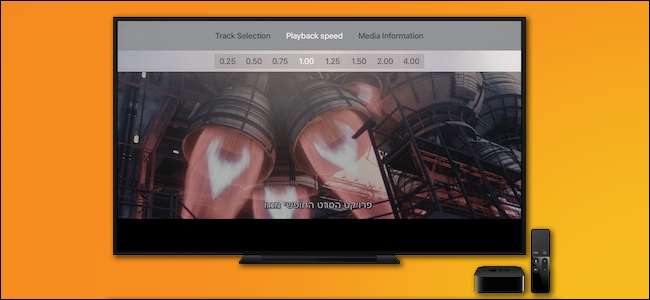
כשמדובר בהשמעת וידאו, היישום החוצה פלטפורמות VLC הוא סכין ממש של הצבא השוויצרי. זה היה פופולרי ב- Windows, Mac ו- Linux במשך זמן רב, אבל עכשיו אתה יכול לקבל את אותו משחק נהדר-כל מה שמתחת לשמש על Apple TV שלך.
כמו רוב נגני המדיה הסטופ-טופיים, Apple TV טובה במיוחד בהפעלת תוכן המסופק על ידי חברת האם שלה (Apple), אך דורשת מעט עדינות להפעלת תוכן ממקורות אחרים (כמו אוסף המדיה האישי שלך, האינטרנט או מקורות זרימה אחרים).
במקום לרכוש מחדש את הסרטים האהובים עליכם דרך iTunes, או להמיר את כל האוסף שלכם, תוכלו לשחק אותם באמצעות VLC. זה יכול לנגן זרמי וידאו הן מהרשת המקומית והן מהאינטרנט.
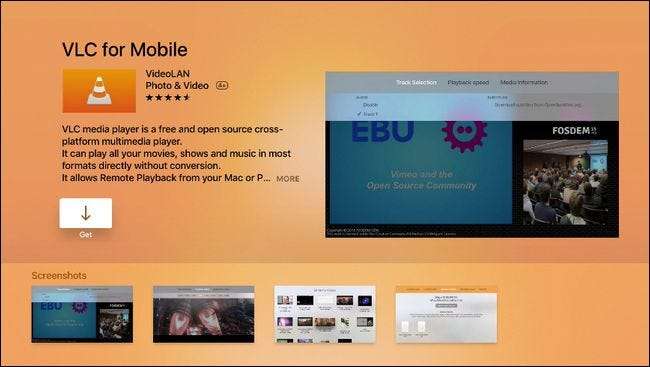
לא רק ש- VLC ל- tvOS מעניק לכם את כל היתרונות של משתמשים שולחניים וניידים של VLC (כמו יכולת להגדיל את מהירות ההפעלה לסרטים דוקומנטריים של שעונים וכדומה), אלא שגרסת tvOS כוללת תכונות חדשות כמו שילוב ישיר עם OpenSubtitles. org (כדי שתוכלו להוריד כתוביות בזמן שאתם צופים במדיה שלכם).
כדי להתחיל, פשוט חפש "VLC לנייד" בחנות האפליקציות ב- Apple TV שלך והורד את האפליקציה.
מה אתה יכול לשחק (ואיך)
ישנן שלוש דרכים בהן ניתן לנגן מדיה ב- Apple TV באמצעות VLC: השמעת רשת מקומית, השמעה מרחוק והשמעת סטרימינג ברשת. כל אחד מכסה חלק שונה לחלוטין מהקרקע להפעלת מדיה, אז בואו נראה לכם דוגמאות לאופן שבו כל אחד מהם עובד ומתי הייתם משתמשים בו.
השמעת רשת מקומית: נהדרת לשיתופי קבצים
קָשׁוּר: כיצד להפוך את המחשב לשרת מדיה DLNA
אם הגדרת שיתוף קבצים ברשת המקומית שלך באמצעות שיתופי רשת של Windows אוֹ על ידי גילוי קבצי UPnP , אז אתה יכול לגשת בקלות לקבצים בספריות אלה דרך הכרטיסייה "רשת מקומית" ב- VLC עבור Apple TV.
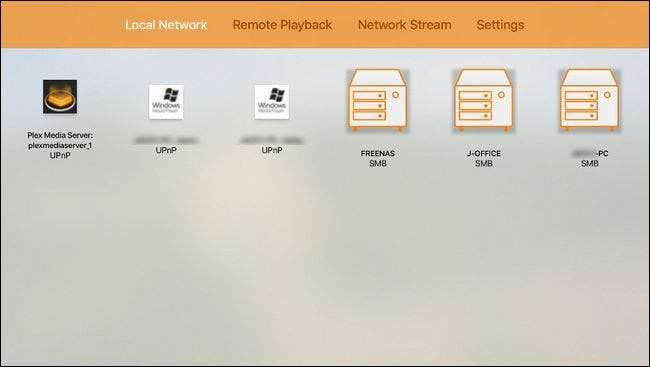
תצוגת הרשת המקומית היא תצוגת ברירת המחדל בעת הפעלת אפליקציית VLC. בצילום המסך לעיל תוכלו לראות כיצד VLC גילתה באופן אוטומטי מספר שיתופי קבצים הניתנים לזיהוי ברשת המקומית שלנו, כולל שלוש מכונות בהן מופעלת שיתופי Windows (SMB), שתי מכונות בהן מופעלת שיתוף קבצים UPnP ושרת Plex Media אחד (שגם הוא משתמש ב- UPnP).
קָשׁוּר: כיצד להתקין Plex ב- Apple TV שלך
כאמור, אם השימוש העיקרי שלך ב- VLC היה גישה לשרת המדיה של Plex שלך, ייתכן שתרצה פשוט להתקין את אפליקציית Plex Apple TV בחינם לחוויה ממוקדת יותר במרכז התקשורת.
למרות שלא נראה בצילום המסך שלנו לעיל, פונקציית הרשת המקומית של VLC תומכת גם בהשמעה משרתי FTP מקומיים.
כדי לגשת לקבצים, פשוט בחר רשומה כלשהי בכרטיסיית הרשת המקומית, ואם יש בכך הזן את אישורי הכניסה עבור אותו שיתוף קבצים או שרת FTP. אז אתה יכול לגלוש בתיקיות המשותפות בדיוק כמו שאתה עושה במחשב שלך, אם כי באמצעות שלט Apple TV.
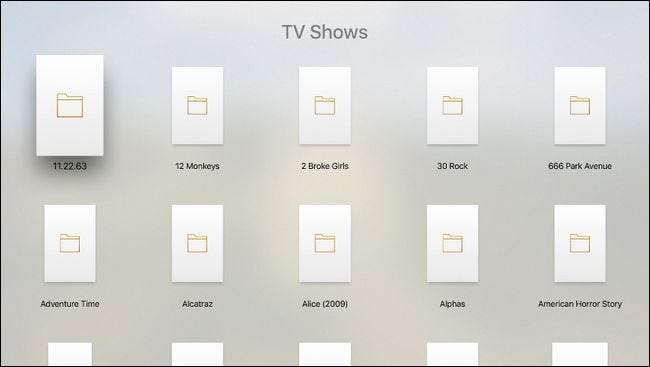
בחר את הקובץ מהספרייה, והוא יופעל עם השמעה במסך מלא ותמיכה בשלט רחוק בדיוק כמו שאתה צופה בסרטון מ- iTunes.

אם אתה מחליק מטה על לוח המגע המרוחק של Apple TV, תראה את תפריט המסך.
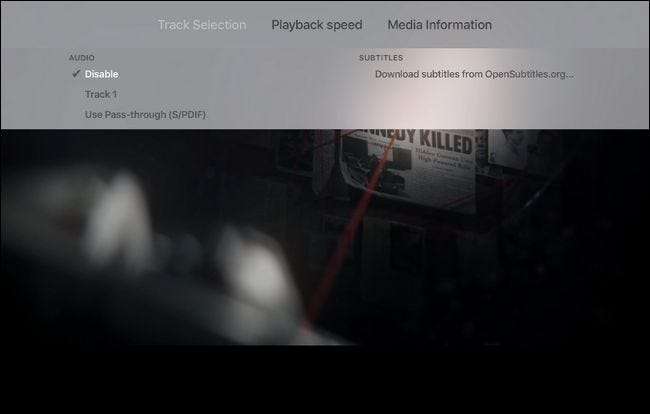
כאן תוכלו לשנות את הגדרות השמע, כמו גם להוריד את הכתוביות הנ"ל מ- OpenSubtitles.org ולהתאים את מהירות ההפעלה.
השמעה מרחוק: גרור, זרוק ותהנה
השמעת רשת מקומית נהדרת אם כבר מוגדרים שרתי קבצים ומוכנים לשימוש, אבל מה אם יש לך קובץ במחשב שתרצה להשמיע עכשיו אבל אין לך שיתוף קבצים שיזרוק אליו? שם נכנסת לפעולה פונקציית ההפעלה המרוחקת של VLC.
הפעל את VLC והחלף מעלה לכרטיסייה "השמעה מרחוק".
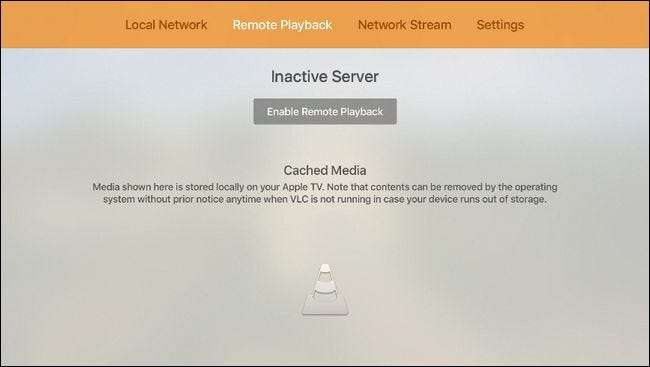
החלק מטה כדי להדגיש את "אפשר השמעה מרחוק" ולחץ על משטח המגע כדי לבחור בו.
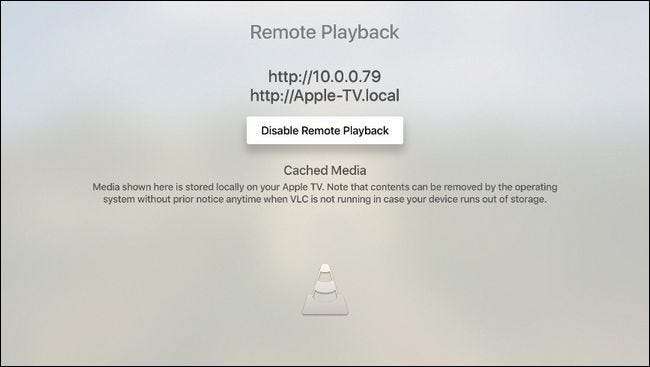
זה מפעיל את שרת ההפעלה מרחוק VLC. לאחר מכן, עבור לכל מחשב ברשת המקומית שלך ופתח דפדפן אינטרנט. הזן את הכתובת המוצגת על מסך הטלוויזיה שלך (המסך שלך ייראה כמו שלנו, בצילום המסך שלמעלה, אך תהיה לה כתובת אחרת). הנה מה שתראה בדפדפן שלך.
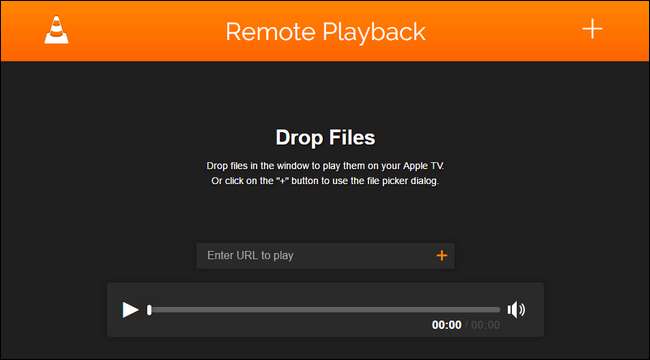
באפשרותך לגרור ולשחרר כל קובץ וידאו לחלונית הדפדפן או להזין כתובת אתר של זרם וידאו ספציפי. אתה יכול גם ללחוץ על סמל + הגדול בפינה השמאלית העליונה כדי לגשת לחוקר הקבצים ולדפדפן עבור הקבצים המקומיים שלך.
אמנם תצטרך להיות במחשב על מנת לגרור ולשחרר קבצים, אך אם אתה טוען את אותה כתובת אתר להפעלה מרחוק במכשיר נייד (שבו אינך יכול לגרור ולשחרר) אתה עדיין יכול להקיש על סמל + כדי לבחור מדיה. במכשיר.
בין אם אתה שולח את קבצי הווידאו מהמחשב או מהמכשיר הנייד, הקבצים יושמעו ב- Apple TV שלך ו יש את הבונוס הנוסף של שמירת המטמון לאחסון המקומי של Apple TV. זו תכונה די שימושית אם אתה צופה בסרטים או בתכניות טלוויזיה לילדים שיצפו שוב ושוב. קבצי המטמון יימחקו באופן אוטומטי על ידי מערכת ההפעלה אם יש צורך באחסון נוסף.
זרם רשת: מהאינטרנט לטלוויזיה שלך
השיטה הסופית, הפועלת הן עבור זרמי וידאו והן עבור זרמי שמע, היא הזרמת כתובת ה- URL של מקור הזרמה לתיבת הכתובות בלשונית "זרם רשת". גם כרטיסייה זו, באופן נוח למדי, שומרת על רשימה של כתובות האתרים הקודמות שהזנת שם, כמו גם את כתובות האתרים שהזנת דרך ממשק האינטרנט שלט רחוק שבחנו בחלק הקודם.

עכשיו, כדי להיות ברור, השימוש בתכונה זו אינו פשוט כמו חיבור כתובת ה- URL של סרטון YouTube או סרטון Netflix. פונקציית זרם הרשת דורשת את כתובת האתר המדויקת של משאב הזרמת המדויק (בפורמט ש- VLC יכול לגשת אליו). אז בעוד שדף האינטרנט שאתה מסתכל עלול להיות www.somestreamingsite.com/funnymovie/, כתובת האתר האמיתית שמפנה אל תוכן הווידאו הזורם היא ככל הנראה כתובת URL ארוכה מאוד, מעוותת ומוסתרת המוטמעת בקוד האתר. . חפירת כתובת אתר זו היא מיומנות (ומאמר אחר לגמרי) בפני עצמה.
בעוד שסטרימינג ישיר מבוסס URL הוא מעט שימוש שולי עבור רוב האנשים, זה באמת שימושי לדברים כמו סטרימינג בשידור חי (בין אם זה השקת נאס"א, תדרוך עיתונאים או משחק ספורט זר) וסטרימינג ממכשירים כמו רשת. מצלמות אבטחה התומכות בסטרימינג מבוסס URL.
חמושים ביציאת tvOS החינמית של נגן המדיה VLC, תוכלו לנגן כמעט כל דבר שתוכלו לשרת ברשת הביתית שלכם או מהאינטרנט הגדול יותר - אין צורך בהעתקה, המרה או התעסקות.







